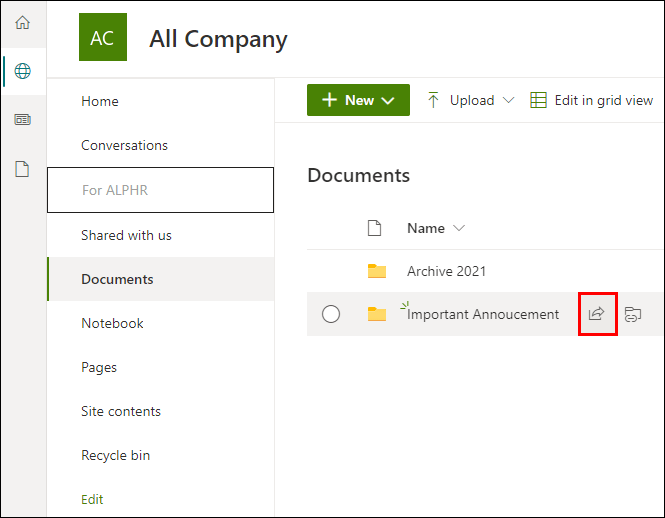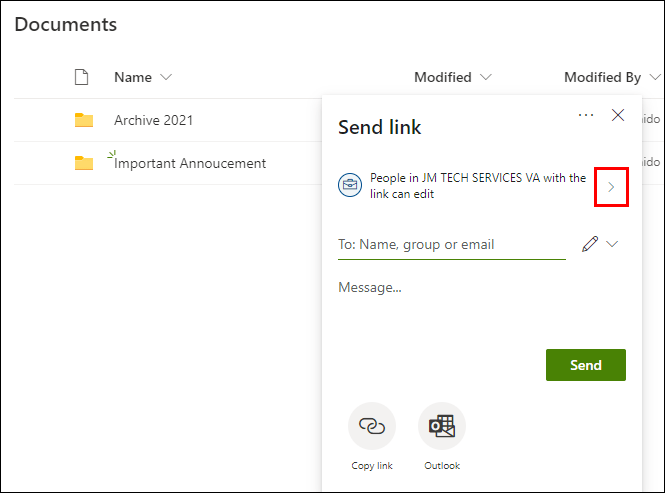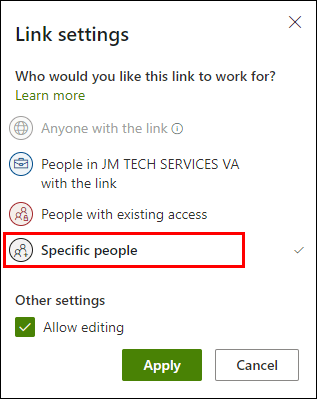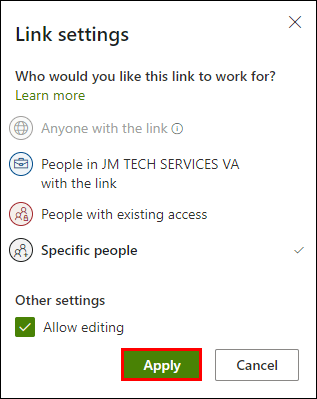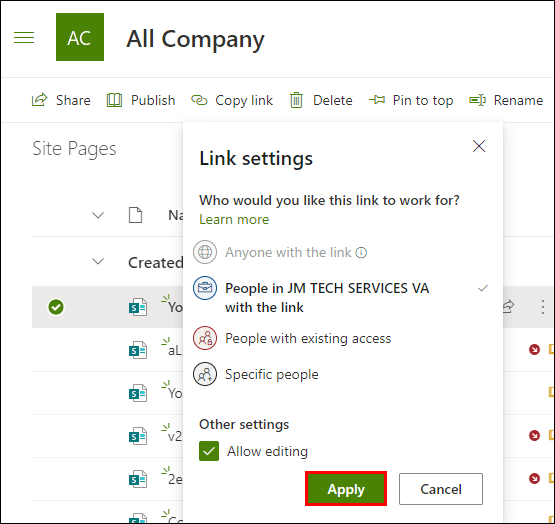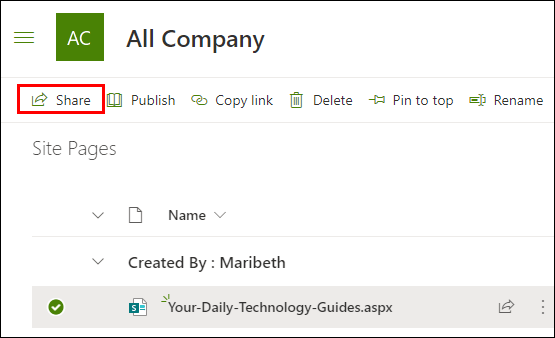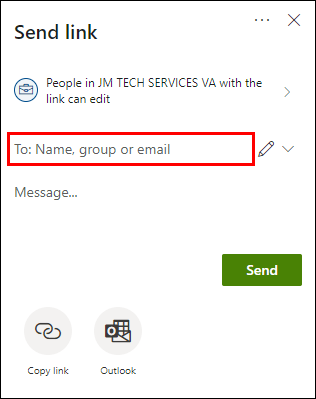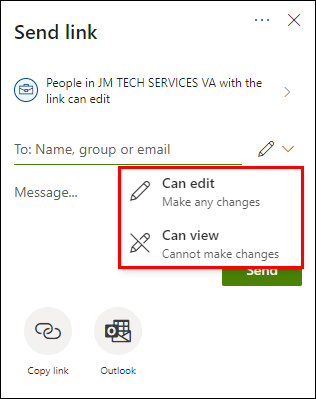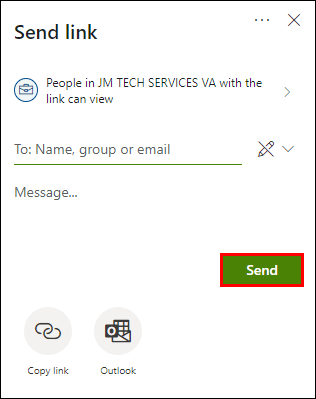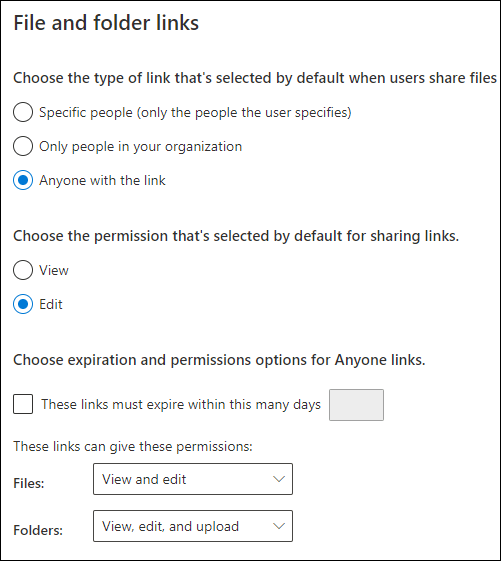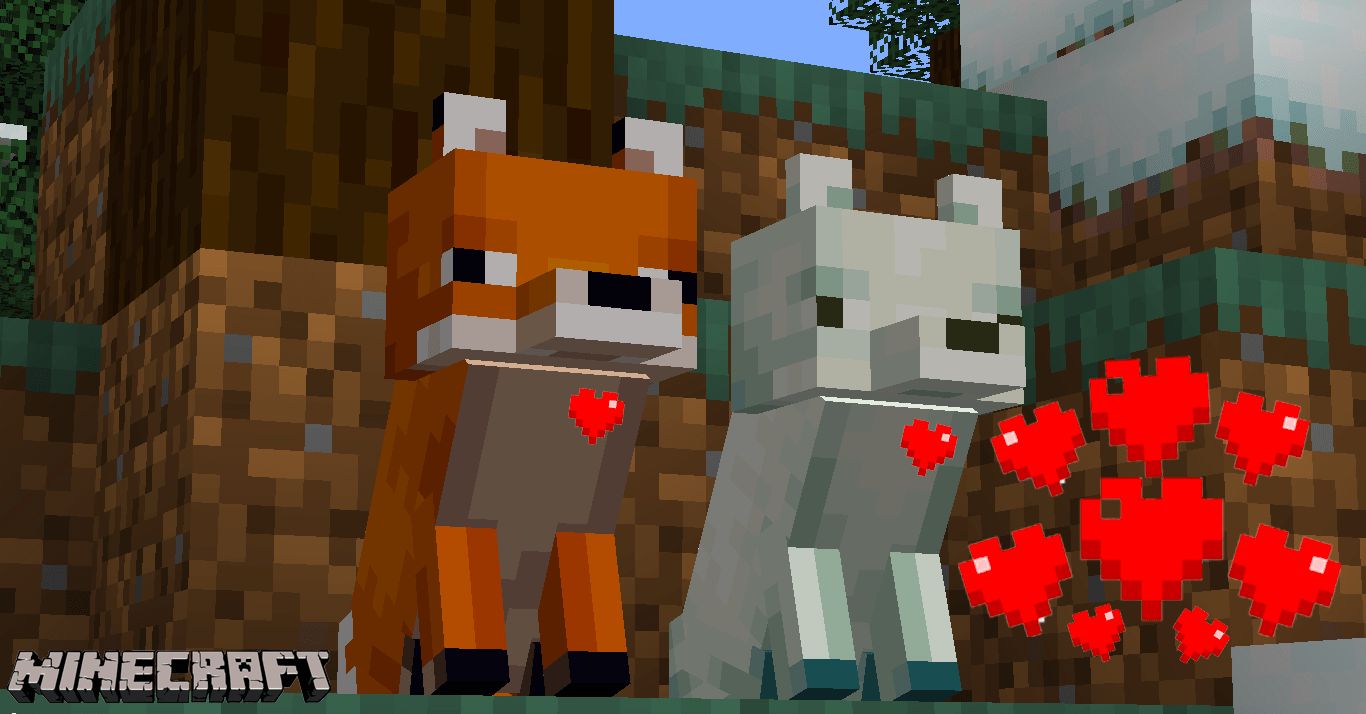เป็นเวลาสองทศวรรษแล้วที่ SharePoint เป็นระบบการทำงานร่วมกันสำหรับบริษัทต่างๆ ทั่วโลก ฟีเจอร์ขั้นสูงของแพลตฟอร์มนี้สร้างสภาพแวดล้อมที่ปลอดภัยสำหรับการแลกเปลี่ยนข้อมูล การบันทึกข้อมูล และการแชร์เอกสาร

คุณลักษณะดังกล่าวช่วยให้คุณสามารถเปิดไฟล์ SharePoint ได้ แม้ว่าคุณจะไม่ใช่ผู้ใช้ทั่วไปก็ตาม ในบทความนี้ เราจะพูดถึงพื้นฐานของการแชร์ภายนอก ตั้งแต่วิธีแชร์กับผู้ใช้ภายนอก ไปจนถึงประเภทของไฟล์ที่คุณสามารถใส่ได้
แชร์เอกสารโดยใช้ SharePoint
SharePoint ช่วยให้คุณสามารถจัดเก็บและแชร์ไฟล์ได้โดยใช้เว็บเบราว์เซอร์ที่คุณเลือก เข้ากันได้กับเครื่องมือค้นหาและอุปกรณ์เกือบทั้งหมด คุณยังสามารถซิงค์กับบริการที่เก็บข้อมูลบนคลาวด์อื่นๆ เช่น OneDrive
แพลตฟอร์มนี้เหมาะสำหรับการแชร์รูปแบบไฟล์ทุกประเภท อินเทอร์เฟซอ่านง่าย ดังนั้นกระบวนการจึงค่อนข้างง่าย ต่อไปนี้เป็นวิธีแชร์เอกสารโดยใช้ SharePoint:
- เปิดเบราว์เซอร์ของคุณและไปที่ office.com/signin เข้าสู่ระบบด้วยบัญชี Microsoft ของคุณโดยใช้อีเมล หมายเลขโทรศัพท์ หรือโปรไฟล์ Skype หากคุณไม่ได้ลงทะเบียน ให้คลิกที่ลิงก์ด้านล่างเพื่อสร้างบัญชี
- เลื่อนดูไฟล์ของคุณ เน้นสิ่งที่คุณต้องการแบ่งปัน SharePoint ยังอนุญาตให้คุณเลือกทั้งโฟลเดอร์ คลิกปุ่ม "แชร์" ที่มุมบนซ้าย
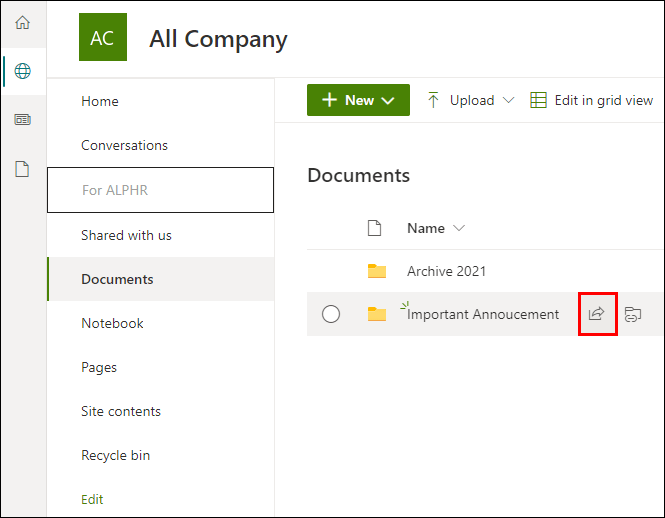
- คลิกที่ลูกศรชี้ลงเพื่อเปิดเมนูแบบเลื่อนลง เลือกหนึ่งในตัวเลือกการแชร์ลิงก์
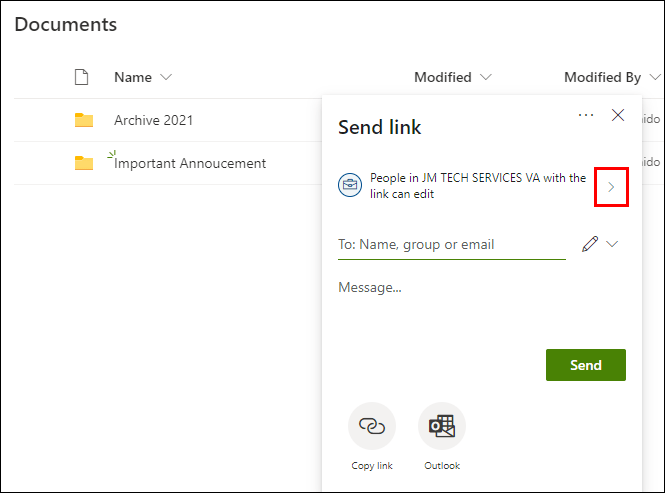
- หากต้องการอนุญาตให้ทุกคนที่มีลิงก์เข้าถึงได้ ให้เลือก "ทุกคน"
- หากต้องการแชร์ไฟล์กับเพื่อนร่วมงาน ให้เลือก “ผู้คนใน ”

- หากคุณต้องการแชร์เฉพาะกับบางคน ให้ป้อนชื่อในช่องที่เหมาะสม
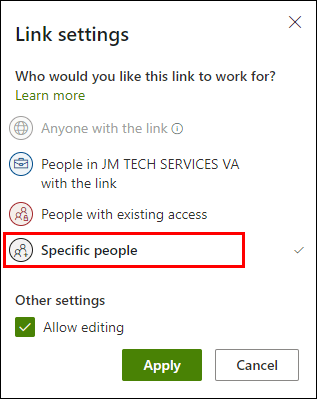
- หากคุณต้องการเพิ่มคำแนะนำเพิ่มเติม คุณสามารถเขียนข้อความได้
- เมื่อเสร็จแล้ว ให้คลิกที่ “สมัคร”
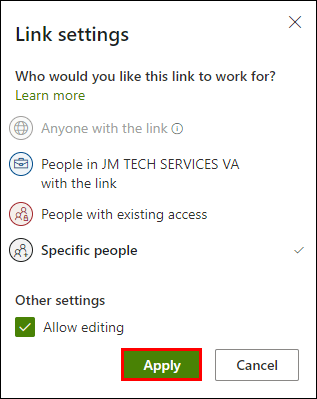
วิธีที่รวดเร็วกว่าคือสร้างลิงก์ที่นำไปสู่ไฟล์ใดไฟล์หนึ่ง จากนั้นคุณสามารถแนบ URL ไปกับข้อความหรือคัดลอกไปยังเว็บไซต์อื่นได้ ผู้ที่ได้รับลิงก์จะสามารถแชร์กับผู้อื่นได้เช่นกัน นี่คือวิธีการ:
- ลงชื่อเข้าใช้บัญชีของคุณที่ office.com/signin
- คลิกที่แท็บ "คัดลอกลิงก์" ใน SharePoint

- เลือกตัวเลือกการแชร์จากเมนูแบบเลื่อนลง คลิก “สมัคร” เพื่อสร้างลิงค์
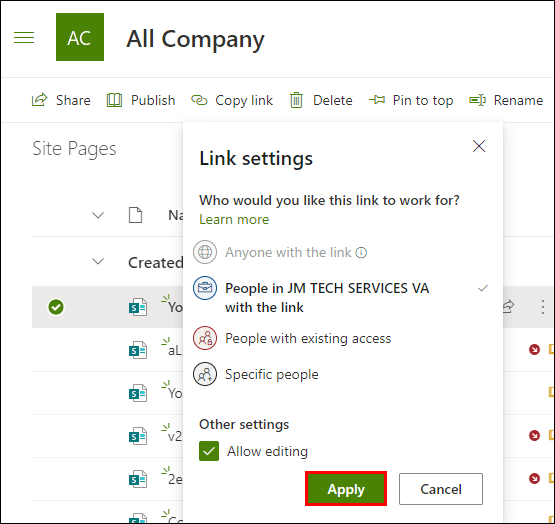
- ใช้แป้นพิมพ์ลัด CTRL +C และ CTRL + V เมื่อคุณต้องการคัดลอก/วางลิงก์ คุณยังสามารถทำได้โดยคลิกขวาที่ URL แล้วเลือกตัวเลือกจากรายการดรอปดาวน์
แชร์เว็บไซต์โดยใช้ SharePoint
SharePoint ไม่จำกัดให้คุณแชร์ไฟล์และโฟลเดอร์ คุณยังสามารถแชร์ทั้งไซต์ของคุณกับทั้งผู้ใช้ภายนอกและสมาชิกของไดเร็กทอรีของคุณ นี่คือวิธีการ:
- เข้าสู่ระบบบัญชี SharePoint ของคุณ
- คลิกที่ปุ่ม "แบ่งปันไซต์"
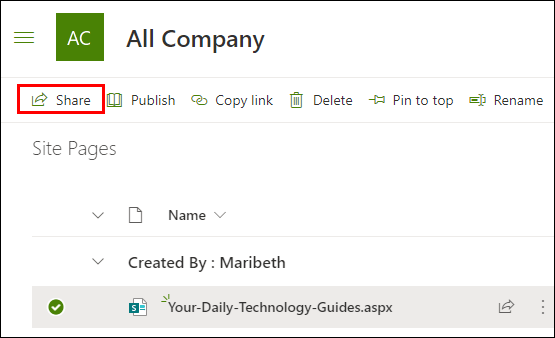
- หน้าต่างใหม่จะเปิดขึ้น พิมพ์ชื่อของบุคคลหรือกลุ่มที่คุณต้องการเพิ่มลงในไซต์ คุณยังสามารถแชร์ไซต์กับทั้งองค์กรได้ เพียงพิมพ์ "ทุกคนยกเว้นผู้ใช้ภายนอก" ในกล่องโต้ตอบ
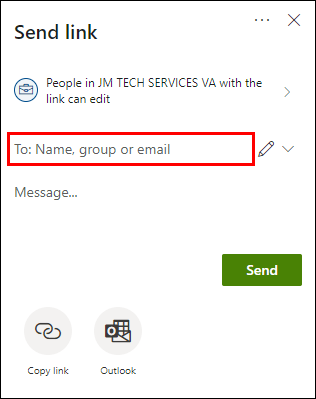
- กำหนดระดับการอนุญาตที่ต้องการ คุณสามารถอนุญาตให้บุคคลอื่นดู แก้ไข หรือจัดการไซต์ได้อย่างเต็มที่
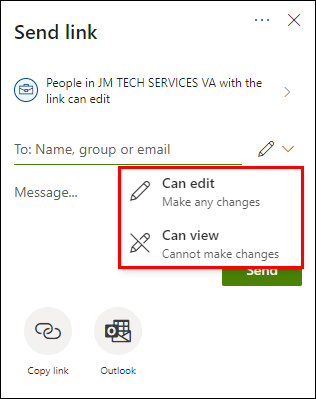
- หากต้องการ คุณสามารถแนบข้อความที่มีข้อมูลหรือคำแนะนำเพิ่มเติมได้
- คลิก "แชร์" เมื่อเสร็จแล้ว
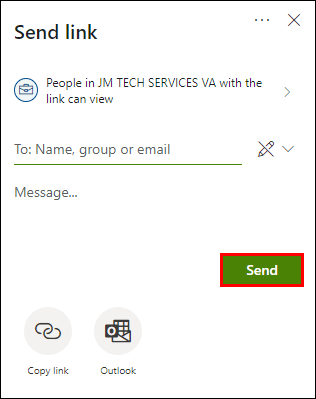
แชร์อะไรก็ได้โดยใช้ทีม SharePoint
ด้วยทีม SharePoint คุณและเพื่อนร่วมงานของคุณสามารถแลกเปลี่ยนเอกสาร ไฟล์สื่อ และแอปพลิเคชันต่างๆ อย่างสม่ำเสมอ พอร์ทัลมีขึ้นเพื่อเพิ่มผลผลิตและเพิ่มประสิทธิภาพการทำงานร่วมกันของโครงการ
ในฐานะสมาชิกทีม คุณสามารถเข้าถึงลิงก์ทั้งหมดไปยังไดเร็กทอรี ไฟล์ และเว็บไซต์ที่เกี่ยวข้องบนโฮมเพจของพอร์ทัล คุณยังสามารถใช้ฟีดกิจกรรมเพื่อติดตามการโต้ตอบกับไซต์ได้
ทีม SharePoint มีแท็บ "ไฟล์" ที่มีฟีเจอร์มากมาย สมาชิกทุกคนสามารถใช้คุณลักษณะเหล่านี้เพื่อแก้ไขไฟล์ที่แชร์และกำหนดพอร์ทัลเองได้ นี่คือรายการตัวเลือก:
- เข้าถึงคุณสมบัติเพิ่มเติมในส่วน "ไฟล์ใหม่"
- ซิงค์ไฟล์กับไดรฟ์ในเครื่องที่เกี่ยวข้อง
- เปลี่ยนมุมมองเพื่อทำให้พอร์ทัลอินเตอร์เฟสมีระเบียบมากขึ้น มีหลายตัวเลือกให้เลือก รวมถึงมุมมองรายการ มุมมองไทล์ และมุมมองแบบย่อ
- กำจัดมัลแวร์หรือไฟล์ขยะ หรือรายงานไฟล์ที่น่าสงสัย
- อัปโหลดและเช็คอินไฟล์
- ตรวจสอบและดาวน์โหลดไฟล์
- จัดเรียงลำดับไฟล์ใหม่
จัดการการตั้งค่าการแชร์ของผู้เยี่ยมชมของ SharePoint
ถ้าคุณเป็นผู้ดูแลระบบส่วนกลางหรือผู้ดูแลระบบ SharePoint คุณมีสิทธิ์ปรับแต่งการตั้งค่าการแชร์สำหรับทั้งองค์กรได้ นั่นหมายความว่าคุณจะต้องกำหนดระดับการมีส่วนร่วมของผู้ใช้ทั่วไปบนเซิร์ฟเวอร์ SharePoint มีการกำหนดค่าการแชร์หลายแบบที่คุณสามารถเลือกได้ ขึ้นอยู่กับความต้องการของคุณ วิธีจัดการการตั้งค่าการแชร์ของผู้เยี่ยมชมมีดังนี้
- เปิดเบราว์เซอร์ของคุณและลงชื่อเข้าใช้บัญชีผู้ดูแลระบบของคุณ
- เปิดแท็บ "การแบ่งปันภายนอก"

- เลือกระดับการแชร์ที่ต้องการสำหรับองค์กรของคุณ โดยปกติ การตั้งค่าเริ่มต้นคือ "ใครก็ได้"
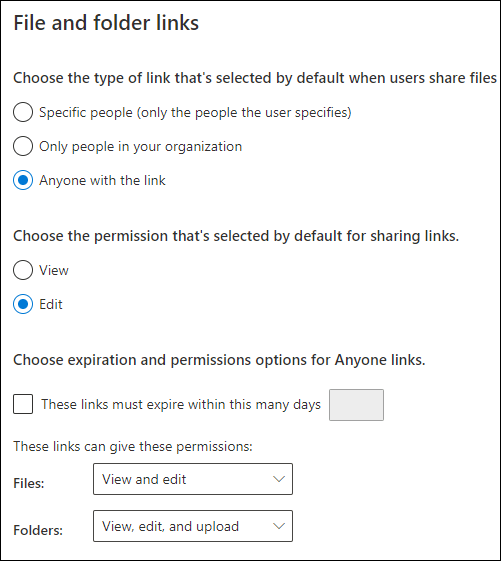
การตั้งค่าการแบ่งปันที่แตกต่างกันบ่งบอกถึงระดับการเข้าถึงที่แตกต่างกัน ตรวจสอบให้แน่ใจว่าได้เลือกเอกสารที่ตรงกับประเภทของเอกสารที่คุณกำลังแชร์ นี่คือรายละเอียดโดยย่อของการกำหนดค่าการแชร์แต่ละรายการ:
- ใครก็ได้. การตั้งค่านี้อนุญาตให้ผู้ใช้แชร์ลิงก์ที่ไม่ต้องการการตรวจสอบสิทธิ์ใดๆ นั่นหมายความว่าพวกเขาสามารถส่งให้ทั้งแขกที่มีอยู่และแขกใหม่ได้ ในฐานะผู้ดูแลระบบ คุณสามารถกำหนดวันหมดอายุสำหรับแต่ละลิงก์ได้
- ใหม่บวกแขกที่มีอยู่ ด้วยการตั้งค่านี้ ผู้เข้าร่วมต้องลงชื่อเข้าใช้ด้วยบัญชี Microsoft เพื่อเข้าถึงลิงก์ พวกเขายังใช้ ID ผู้ใช้ของโรงเรียนหรือบริษัทได้ เป็นเพราะลิงก์ประเภทนี้ต้องการรหัสยืนยันตัวตน
- เฉพาะแขกที่มีอยู่ ด้วยวิธีนี้ คุณจะสามารถแชร์ไฟล์กับแขกจากไดเรกทอรีของคุณได้ ซึ่งรวมถึงผู้ที่ตอบรับคำเชิญของคุณในอดีตด้วย นอกจากนี้ยังหมายถึงแขกที่คุณเพิ่มด้วยตนเองผ่าน Azure B2B หรือคุณลักษณะการทำงานร่วมกันที่คล้ายกัน
- เฉพาะสมาชิกในองค์กรของคุณ ถ้าคุณต้องการป้องกันไม่ให้ผู้ใช้ภายนอกเข้าถึงไดเร็กทอรีของคุณ ให้เลือกการตั้งค่านี้ ปิดใช้งานคุณลักษณะการแชร์ภายนอกและเก็บไฟล์ทั้งหมดภายในองค์กรของคุณ
หากคุณปิดใช้งานการแชร์ภายนอก ให้เปิดอีกครั้ง ผู้เข้าร่วมที่ได้รับสิทธิ์การเข้าถึงก่อนหน้านี้ยังคงสามารถเข้าร่วมเซิร์ฟเวอร์ได้ ถ้าคุณไม่ต้องการให้แขกเข้าถึงไซต์ใดไซต์หนึ่งได้ คุณต้องปิดการตั้งค่าสำหรับไซต์เหล่านั้นทีละไซต์
คำถามที่พบบ่อยเกี่ยวกับ SharePoint Guest Sharing
ฉันจะเปิดและปิดการแชร์ภายนอกเมื่อต้องการได้อย่างไร
ไฟล์ที่คุณบันทึกบนเซิร์ฟเวอร์ SharePoint ของคุณสามารถเข้าถึงได้โดยทุกคนที่ได้รับอนุญาตจากไซต์ อย่างไรก็ตาม คุณอาจต้องการแชร์ไฟล์บางไฟล์กับผู้ที่ไม่ได้ใช้ SharePoint เป็นประจำ นั่นคือสิ่งที่คุณสมบัติการแชร์ภายนอกเข้ามาเล่น
ในการเปิดใช้งานการตั้งค่า คุณต้องเป็นผู้จัดการ SharePoint ใน Microsoft 365 ผู้จัดการไซต์ไม่มีสิทธิ์เปิดใช้งานหรือปิดใช้งานการแชร์ภายนอก นี่คือวิธีการ:
1. ลงชื่อเข้าใช้เว็บเพจศูนย์การจัดการ SharePoint
2. ไปที่คอลัมน์ทางด้านซ้ายมือ เลือกไซต์จากรายการ

3. คลิกที่วงกลมถัดจากตัวเลือกการแบ่งปันที่คุณต้องการเปิดใช้งาน

ตัวเลือกที่ใช้ได้จะถูกกำหนดในระดับบริษัท หากคุณปิดใช้งานการแชร์ภายนอกบนไซต์ใดไซต์หนึ่ง ลิงก์ใดๆ ที่คุณแชร์ในไซต์นั้นจะไม่ทำงานอีกต่อไป
แขกสามารถทำอะไรกับเอกสารที่แชร์ของฉันได้บ้าง?
เมื่อแชร์ลิงก์ คุณจะกำหนดได้ว่าผู้ที่เปิดลิงก์จะแก้ไขไฟล์ได้หรือไม่ หากคุณเลือกช่อง "อนุญาตให้แก้ไข" นี่คือสิ่งที่ผู้ใช้รายอื่นสามารถทำได้หลังจากได้รับลิงก์:
• ทั้งอัพโหลดและดาวน์โหลดไฟล์และโฟลเดอร์ไปยังเซิร์ฟเวอร์
• สร้างโฟลเดอร์ใหม่และอัปโหลดไฟล์ใหม่
• เอาไฟล์ออกจากเซิร์ฟเวอร์ SharePoint
• แก้ไขรายการและโฟลเดอร์ที่มีอยู่
• ถ่ายโอนไฟล์จากโฟลเดอร์หนึ่งไปยังอีกโฟลเดอร์หนึ่ง
• เปลี่ยนชื่อและรูปแบบของไฟล์เฉพาะ
• แชร์ลิงก์ไฟล์กับผู้อื่น
แม้จะเปิดใช้งานการแก้ไข บางสิ่งก็ยังไม่ถูกจำกัด นี่คือสิ่งที่ผู้รับไม่สามารถทำได้:
• แก้ไขหรือเปลี่ยนชื่อไดเร็กทอรีราก นี้ไปสำหรับโฟลเดอร์ลำดับชั้นสูงอื่นๆ
• เปิดโฟลเดอร์อื่นๆ จากเซิร์ฟเวอร์ SharePoint ของคุณ พวกเขาสามารถดูและแก้ไขเฉพาะรายการที่คุณแชร์เท่านั้น
• เข้าถึงสิ่งอื่นบนไซต์ SharePoint ของคุณโดยไม่ได้รับอนุญาต
นอกจากนี้ยังมีการตั้งค่าการแบ่งปันสามแบบสำหรับผู้ใช้ทั่วไปในไดเร็กทอรีของคุณ คุณสามารถเลือกตัวเลือกใดตัวเลือกหนึ่งต่อไปนี้:
• ทุกคน (ลิงก์สามารถเข้าถึงได้โดยไม่ต้องตรวจสอบ)
• แขกใหม่ (ลิงก์กำหนดให้แขกยืนยันตัวตน) ผู้เยี่ยมชมที่มีอยู่ยังสามารถเข้าถึงลิงก์เหล่านี้ได้หลังจากลงชื่อเข้าใช้ด้วยบัญชี Microsoft
• เฉพาะแขกที่มีอยู่ (การแบ่งปันจำกัดเฉพาะแขกที่รวมอยู่ในไดเรกทอรีของคุณแล้ว)
• เฉพาะสมาชิกในองค์กรของคุณ (ไม่มีบุคคลภายนอกเข้าถึงลิงก์ได้)
ฉันจะแชร์อะไรได้บ้างโดยใช้ Microsoft SharePoint
SharePoint รองรับรูปแบบไฟล์ทุกประเภท คุณสามารถอัปโหลดอะไรก็ได้ไปยังไดเร็กทอรีของคุณโดยไม่มีปัญหา
อย่างไรก็ตาม เวอร์ชันเก่ามีปัญหากับไฟล์บางประเภท ตัวอย่างเช่น ส่วนขยายต่อไปนี้ถูกบล็อกจากเซิร์ฟเวอร์ 2016 โดยสมบูรณ์:
• .asmx
• .asmx
• .svc
• .สบู่
• .json
• .xamlx
โชคดีที่เซิร์ฟเวอร์ปัจจุบันไม่มีข้อจำกัดดังกล่าว ณ ตอนนี้ ยังไม่มีรูปแบบและส่วนขยายที่ถูกแบนจาก SharePoint
การแบ่งปันคือความห่วงใย
SharePoint นำความสงบเรียบร้อยมาสู่ที่ทำงานออนไลน์ คุณลักษณะขั้นสูงของระบบทำให้คุณสามารถแชร์ไฟล์และทั้งไซต์ได้ภายในไม่กี่ขั้นตอนง่ายๆ
มีการตั้งค่าการแชร์ที่ต้องการสำหรับแต่ละสถานการณ์และประเภทลิงก์ ผู้ดูแลระบบส่วนกลางและ SharePoint สามารถเปิดใช้งานการแชร์ภายนอกและจัดการการตั้งค่าผู้เยี่ยมชมสำหรับทั้งองค์กรได้
คุณและเพื่อนร่วมงานของคุณใช้ SharePoint เพื่อแลกเปลี่ยนไฟล์หรือไม่ มีระบบการทำงานร่วมกันแบบอื่นที่คุณต้องการหรือไม่? แสดงความคิดเห็นด้านล่างและแบ่งปันความคิดของคุณเกี่ยวกับคุณลักษณะการแบ่งปันภายนอก